Seringkali kita melihat gambar bergerak pada animasi di film kartun terlihat hidup layaknya benda hidup. Tetapi jika kita perhatikan dengan baik gambar tersebut hanyalah berupa gabungan dari gambar-gambar yang sangat banyak dan berurutan. Sebelum diciptakannya teknologi animasi komputer film kartun dibuat dari ratusan hingga ribuan lembar gambar yang berurutan, gambar tersebut di sorot satu per satu sehingga menjadi seperti sebuah gerakan yang terlihat hidup. Prinsip kerjanya adalah semakin banyak gambar yang dibuat maka semakin halus gerakan yang akan tercipta.
Prinsip dasar animasi tersebut masih sering digunakan sampai sekarang, seperti yang ditampilkan dari teknik animasi stop motion. Dalam stop motion setiap gerakan akan tercipta dari beberapa foto yang ditangkap kamera. Foto-foto tersebut lalu digabungkan dan di slideshow dalam waktu yang sangat cepat sehingga akan menampilkan gerakan yang juga mirip gerakan animasi.
Jenis Animasi File GIF
Ada banyak jenis animasi sederhana yang lainnya. Jika Anda sering melihat sebuah ikon atau avatar seseorang pada sebuah forum di internet terlihat bergerak layaknya animasi atau video, itu adalah salah satu jenis animasi sederhana. Animasi tersebut sekilas terlihat seperti sebuah file video padahal pada dasarnya file tersebut hanyalah berupa gambar yang dibuat dengan teknik animasi GIF yang sederhana.Animasi GIF merupakan teknik animasi sederhana yang menggunakan prinsip animasi dasar berupa gambar-gambar yang saling dihubungkan. Bagaimana cara membuat animasi GIF?. Berikut ini adalah contoh sederhana bagaimana membuat animasi GIF dengan software Adobe Photoshop, pada dasarnya animasi yang akan dibuat berikut ini adalah beberapa gambar yang digabungkan dan dimainkan secara bergantian seperti halnya slideshow.
Cara Membuat Animasi Bergerak GIF
Untuk lebih memudahkan Anda, berikut adalah langkah-langkahnya membuat animasi bergerak GIF :1. Buka software Adobe Photoshop dan buat halaman baru. Buat gambar pertama yang akan muncul pada frame pertama.

2. Lalu selanjutnya buat gambar untuk frame-frame berikutnya secara berurutan sesuai dengan urutan animasinya nanti. Setiap gambar diletakan pada layer yang terpisah. Sebaiknya setiap gambar pada tiap frame dibuat dalam satu layar sehingga jika Anda membuat gambar yang berjumlah 6 frame animasi, maka usahakan juga hanya terdapat enam buah layer gambar. Jadi satu frame = satu layer. Seperti yang terlihat pada gambar berikut.

3. Selanjutnya pilih panel Animasi yang terletak pada toolbar Windows -> Animation lalu pada panel animasi buat frame baru dengan menekan tombol “duplicates selected frames”. Perintah tersebut akan berfungsi seperti halnya duplicate layer, hanya saja pada hal ini bukan berupa layer melainkan frame.
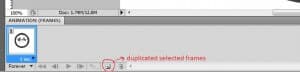

4. Setelah membuat frame dengan cara menduplicatenya maka sekarang akan ada dua frame, tetapi masih berupa gambar yang sama. Untuk merubahnya pertama-tama Anda harus mengklik frame kedua sehingga frame no.2 menjadi terseleksi. Lalu non aktifkan layer visibility pada semua layer kecuali layer yang akan ditampilkan dalam hal ini berarti layer bernama “hold” harus aktif. Aturan tersebut berlaku untuk frame lainnya, jadi pada frame 1 berarti layer yang diaktifkan hanyalah layer “bendra”, frame no 3 layer yang diaktifkan adalah layer “3” begitu seterusnya.

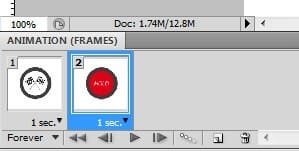
5. Jika semua frame telah dibuat berdasarkan urutan layer yang Anda inginkan maka Anda tinggal mengklik tombol play untuk memainkan animasi tersebut. Untuk mengatur timing tiap frame Anda cukup menggantinya pada tiap frame. Timeng tiap frame dapat diatur berbeda-beda atau sama.
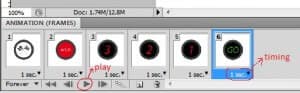
6. Setelah jadi Anda tinggal mensave dengan format gif. Sebaiknya gunakan perintah Save for Web & Devices atau dengan shortkey Alt+Shift+Ctrl+S pada menu save for web and devices pilih format gif dan tekan tombol save. File animasi GIF Anda telah selesai dan siap untuk digunakan.













Tidak ada komentar:
Posting Komentar